tiivistelmä

tehdasasetusten palautus tarkoittaa kaikkien asetusten palauttamista tehtaan oletustilaan. Tämä on tarpeen ja hyödyllistä monissa tilanteissa; esimerkiksi alustamalla kiintolevyn tai asentamalla käyttöjärjestelmä uudelleen. Mutta ongelma on, miten tehdasasetusten palautus kannettava kuten ASUS. Tällä sivulla kerrotaan yksityiskohtaiset vaiheet ASUS kannettavan Windows 10.
mikä on tehdasasetusten palautus
olet ehkä kuullut tehdasasetusten palauttamisesta tai suorittanut tehdasasetusten palauttamisen laitteellasi. Mutta tiedätkö, mitä tehdasasetusten palautus tarkoittaa?
tehdasasetusten palautus tunnetaan myös nimellä hard reset tai master reset; sillä tarkoitetaan toimintaa, jossa elektronisen laitteen kaikki ohjelmistot palautetaan järjestelmän alkuperäiseen tilaan ja valmistajan asetuksiin. Prosessin aikana, kaikki käyttäjän tiedot ja tiedot tallennetaan laitteeseen poistetaan (esiasennetut sovellukset ja tiedot eivät vaikuta tehdasasetusten palautus).
tämä tuntuu hyvin kauhealta, mutta miksi niin moni haluaa tehdä tehdaspalautuksen? Esimerkiksi ASUS kannettava tehdasasetusten palautus. Tärkeimmät syyt, miksi käyttäjät haluavat palauttaa ASUS kannettavan tehdasasetuksiin ja miten tehdasasetusten palautus ASUS kannettava käsitellään seuraavissa kohdissa.
Miten Palauttaa Dell-Kannettava Tietokone Tehdasasetuksiin Windows?
syitä tehdasasetusten palauttamiseen ASUS Laptop
miksi ASUS-kannettava pitää palauttaa tehdasasetuksiinsa? On joitakin suosittuja syitä tehdä niin:
- kiintolevyn uudelleenjärjestely levyn päivittämiseksi ja tietojen tyhjentämiseksi
- käyttöjärjestelmän asentaminen uudelleen järjestelmävian korjaamiseksi
- viruksen, haittaohjelmien tai kiristysohjelmien selvittäminen ASUS laptopista
- kannettavan tietokoneen yleisen suorituskyvyn parantaminen
- ongelmallisten ongelmien ratkaiseminen & nopeuden lisääminen
- Asuksen tehdaspalautuksen suorittaminen ennen laitteen luovuttamista tai myymistä
- jne.

älä ahdistu liikaa, kun törmäät ASUS kannettavan musta näyttö, koska on olemassa useita hyödyllisiä ratkaisuja vahvistamisesta se.
miten palauttaa kannettavan ASUS System Recovery osio
sinun pitäisi saada tietää seuraavat asiat ennen kuin aloitat nollata ASUS kannettava tietokone.
- kaikki tiedot, tiedostot ja asetukset katoavat ASUSin kannettavan tietokoneen tehdasasetusten palauttamisen jälkeen, joten kannattaa tehdä varmuuskopio etukäteen. MiniTool ShadowMaker on hyvä työkalu kokeilla.
- jos olet päivittänyt Windows 7/8/8: sta.1 Windows 10 ASUS kannettava tietokone, et saa rullata takaisin edelliseen Windows-versioon enää kun nollaus on tehty.
otetaan esimerkiksi Windows 10, joka näyttää, miten ASUS-kannettava tietokone nollataan tehdasasetuksin. Windows 7 tehdasasetusten palautus ASUS on samanlainen.
mikä on ASUS System Recovery-osio
aivan kuten nimestä käy ilmi, ASUS system recovery-osio on osio, jota käytetään ASUS-kannettavan palauttamiseen alkuperäiseen kuntoon aina, kun kohtaat ongelmia. Se sisältää palautuskuvan (järjestelmäkuvan) ja on oletuksena piilotettu tietokoneeseen.
lisäksi voit tehdä ASUS system recovery disk/disc tai ASUS recovery drive tallentamalla järjestelmän kuvatiedoston DVD: lle, CD: lle, USB: lle tai muille levyille.
kuinka ASUS System Recovery-osiota käytetään kannettavan tietokoneen palauttamiseen
menetelmä 1: Anna ASUS laptop recovery mode.
- Käynnistä ASUS-kannettava tietokone.
- paina F9 näppäimistöllä heti ja toistuvasti Asuksen logon ilmestyessä.
- valitse Windowsin asennus Windowsin Käynnistyshallinnassa.
- Valitse kieli ja klikkaa Seuraava.
- ASUS Preload-ohjattu ikkuna ilmestyy ja tarjoaa sinulle kolme vaihtoehtoa: Palauta Windows vain ensimmäiseen osioon, Palauta Windows entire HD: hen ja palauta Windows entire HD: hen 2-osiolla.
- valitse sopiva vaihtoehto ja valitse Seuraava.
- seuraa ohjatun toiminnon näytön ohjeita jatkaaksesi.
huomaa:
vaikka ensimmäinen vaihtoehto poistaa vain Asuksen ensimmäisen osion, se vaikuttaa myös muihin levyn osioihin. Toinen ja kolmas vaihtoehto poistaa kaikki osiot sinulle ja luoda yksi tai kaksi uutta osiota toipuminen.
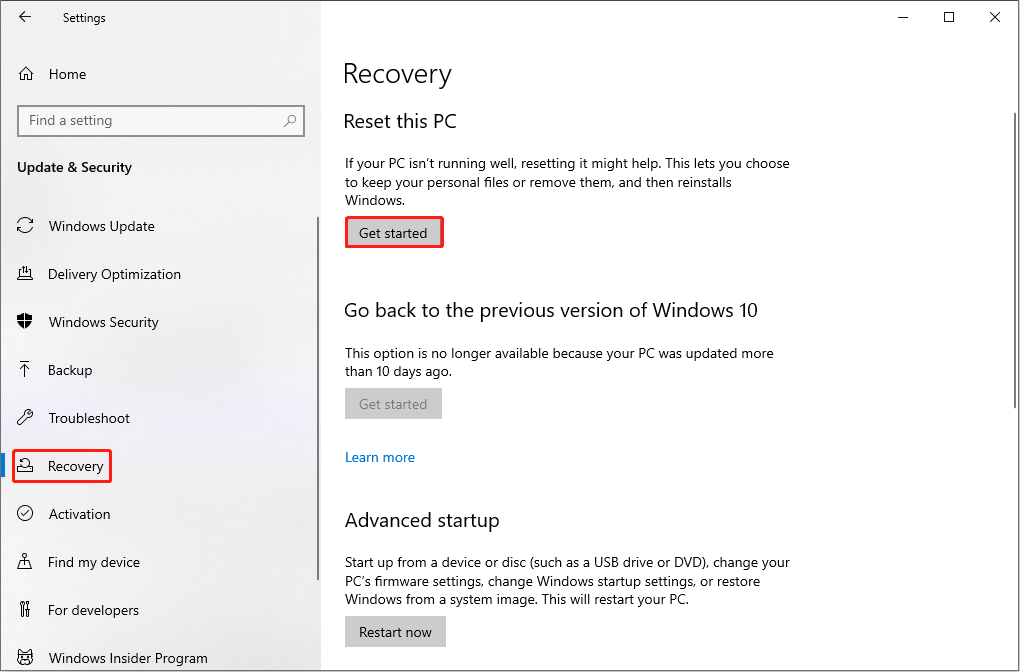
miten vianmääritys, jos ASUS kannettava tietokone ei käynnisty?
Menetelmä 2: Käytä ASUS-asennuslevyä.
- Aseta asennuslevy ASUS-kannettavaan tietokoneeseen ja käynnistä se uudelleen.
- paina ESC: tä sen käynnistyessä.
- valitse CD / DVD ja paina Enter.
- napsauta OK kahdesti aloittaaksesi palautusprosessin.
- seuraa näytön ohjeita loppuvaiheiden päättämiseksi.
Asuksen asennuslevyn käytön vaiheet saattavat olla hieman erilaiset eri järjestelmissä.
klikkaa twiitataksesi
kuinka palauttaa ASUS-kannettava tietokone tehdasasetuksiin ilman levyä
monet käyttäjät kysyvät tällaisia kysymyksiä: Miten palauttaa ASUS-kannettava tietokone tehdasasetuksiin, jos minulla ei ole asennuslevyä tai en halua luoda ASUS-palautuslevyä. Hyvä uutinen on, että tehdasasetusten palautus ASUS laptop ilman levyä on mahdollista eikä vaikeaa tavallisille käyttäjille.
otetaan myös ASUS recovery Windows 10 esimerkkinä seuraavissa vaiheissa. (3 tapaa tehdasasetusten palautus Windows 10.)
kuinka ASUS-kannettavan voi nollata asetuksilla
Ensin pitää avata asetukset sille ASUS-kannettavalle, jonka haluaa nollata. On kaksi yleisesti käytettyä tapaa:
- Napsauta Käynnistä-painiketta avataksesi Käynnistä-valikon – > valitse Asetukset sivupalkista.
- paina Windows + I.
miten korjata, jos Windows 10: n Käynnistysvalikko ei aukea tai vastaa?
aloita seuraavaksi kannettavan tietokoneen nollaaminen asetuksista.
- selaa alaspäin löytääksesi päivityksen & turvallisuus; klikkaa sitä.
- siirrä vasemman puoleisen ruudun Palautusmahdollisuuteen.
- Siirry tämän PC-osan nollaukseen oikeanpuoleisessa ruudussa.
- klikkaa sen alla olevaa Aloita-painiketta. Kuvausviesti kertoo, että voit pitää henkilökohtaiset tiedostot tai poistaa ne ja asentaa Windowsin uudelleen.
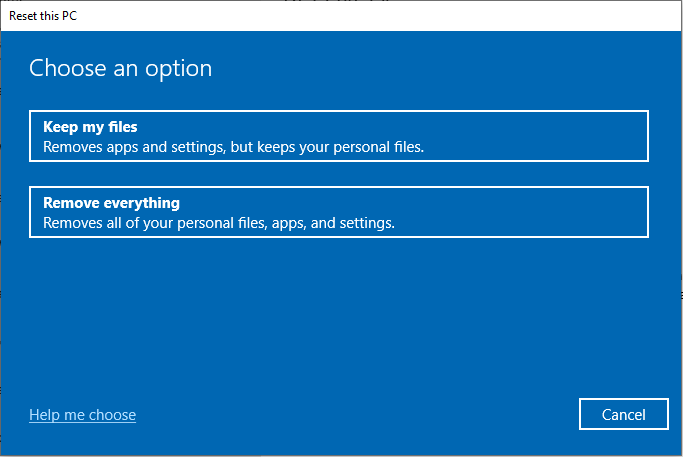
sitten, seuraa tätä ohjetta loppuun ASUS palauttaa.
- odota, että ASUSin kannettava tietokone käynnistyy uudelleen.
- Valitse vaihtoehto-ikkuna ilmestyy.
- jos olet päivittänyt järjestelmäsi valmiiksi asennetusta Windows 8: sta.1 ASUS recovery-osion avulla näet vaihtoehdon Palauta tehdasasetukset. Kun napsautat tätä vaihtoehtoa, järjestelmä alennetaan Windows 8.1.
- sitten, sinun pitäisi valita poistaa tiedostoja vain asema, jossa Windows on asennettu ja kaikki asemat.
- päätä, haluatko puhdistaa myös asemat; valitse just remove my files vai Remove files ja puhdista asema.
- napsauta Palauta valmis palauttamaan-ikkunassa ja odota sen valmistumista.
Attention:
jos palautusosiosi on vaurioitunut, palautusvirhe aiheutuu-palautustehdasasetus on juuttunut prosenttiin eikä liiku.
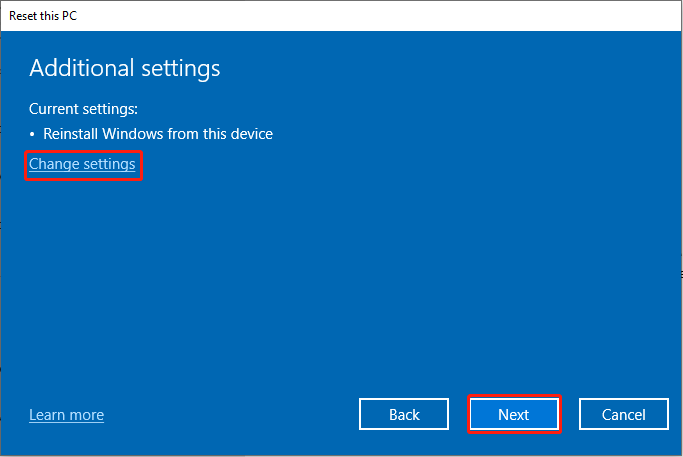
monissa muissa tapauksissa, voit nähdä vain Keep My files ja poista kaikki vaihtoehdot Valitse vaihtoehto-ikkunassa. Sinun pitäisi valita yksi jatkaa.
Keep my files:
- siirry kohtaan Nollaa Tämä tietokone – > napsauta Aloita.
- valitse Säilytä omat tiedostot.
- valitse Paikallinen uudelleenasennus. Jos et asenna Windows tällä tavalla, kannattaa kokeilla Cloud download.
- napsauta Muuta asetuksia.
- Vaihda Palauta esiasennetut sovellukset-kohdassa olevaa kytkintä Kyllä-muotoon palauttaaksesi tämän tietokoneen mukana tulleet sovellukset ja asetukset.
- Napsauta Vahvista.
- Selaa nykyisiä asetuksia ja valitse Seuraava.
- napsauta Näytä sovellukset, jotka poistetaan.
- näytölle tulee lista poistettavista sovelluksista. Se kertoo, että sinun täytyy asentaa uudelleen joitakin sovelluksia verkosta tai asennuslevyjä. Tarkastele niitä ja klikkaa Takaisin.
- napsauta Palauta ja odota prosessin päättymistä.
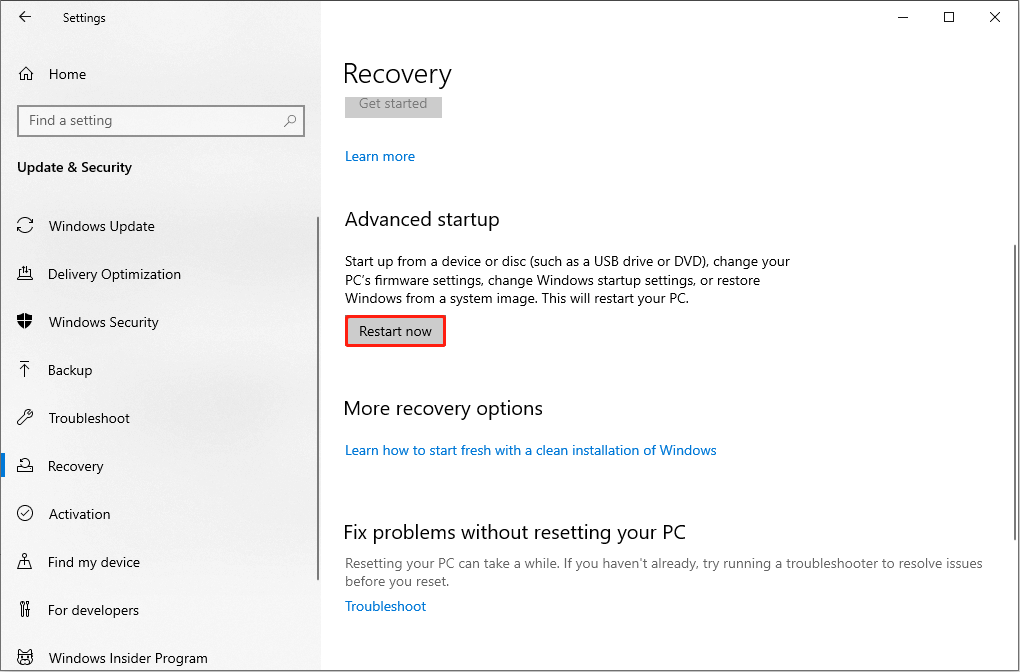
Poista kaikki:
- varmista, että verkkolaite on aina kytketty.
- Siirry tämän tietokoneen nollaamiseen – > napsauta Aloita.
- napsauta Poista kaikki.
- napsauta Muuta asetuksia.
- valitse sopivat asetukset: tietojen poistaminen, Tietoasemat ja työpaikan resurssit.
- Napsauta Vahvista.
- Selaa nykyisiä asetuksia ja valitse Seuraava.
- napsauta Palauta ja odota sen valmistumista.
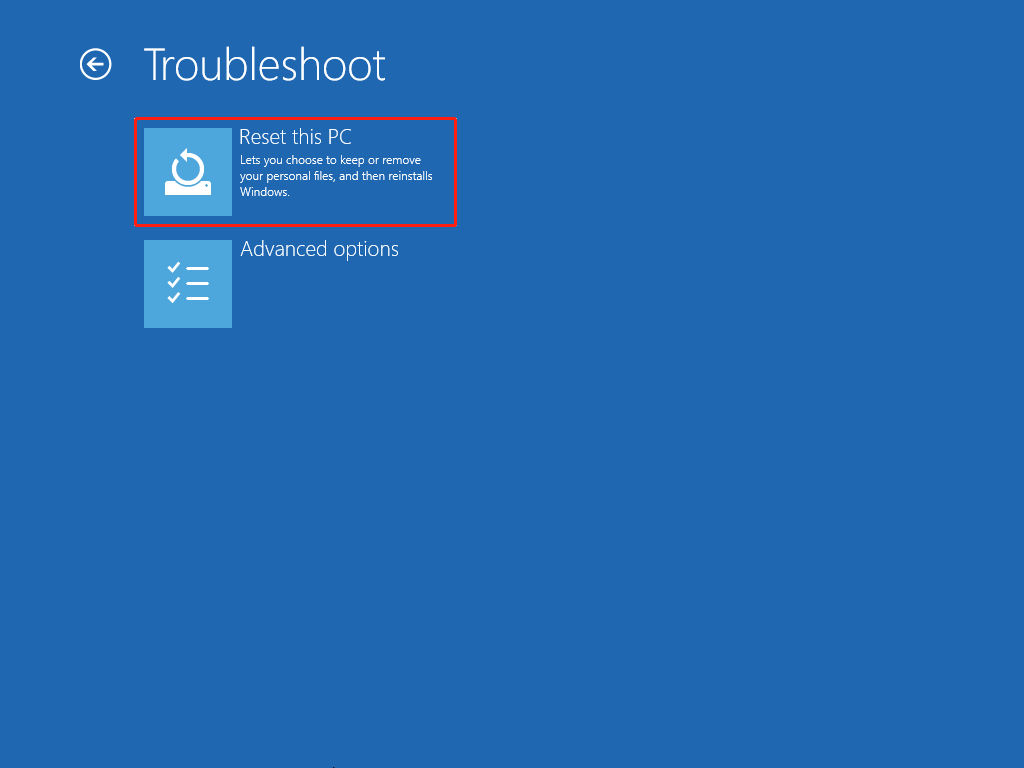
kuinka palauttaa ASUS Laptop Windows Recovery Environment (WinRE)
miten palauttaa ASUS laptop Windows 10 WinRE?
ensin sinun täytyy syöttää Windows Recovery Environment (WinRE) ASUSin kannettavalle tietokoneelle. Jos et tiedä, miten se tehdään, etsi netistä tarkka mallisi.
sitten, noudata vastaavaa ohjetta tehdasasetusten palauttamiseen ASUS-kannettavalle tietokoneelle.
Keep my files:
- valitse vianmääritys, kun syötät Windowsin palautusympäristön.
- napsauta Palauta tämä tietokone.
- valitse Keep my files-ohjelmasta.
- Valitse oikea käyttäjätili.
- Anna tälle tilille oikea salasana ja napsauta Jatka.
- valitse Paikallinen uudelleenasennus.
- napsauta Palauta ja odota.
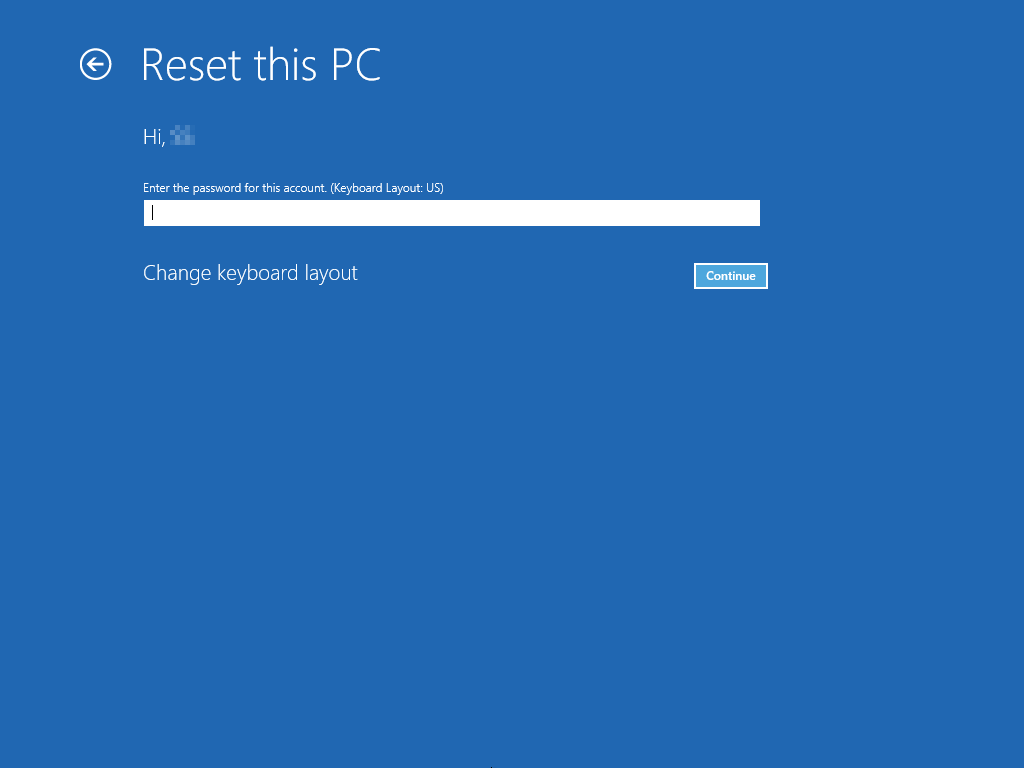
Poista kaikki:
- siirry kohtaan vianmääritys – > Nollaa Tämä tietokone.
- Valitse Poista kaikki.
- valitse Paikallinen uudelleenasennus.
- valitse sopivat asetukset: poista vain omat tiedostot tai puhdista asema kokonaan.
- napsauta Palauta ja odota.
nämä vaiheet toimivat myös ASUSin kannettavan Windows 8: n tai Windows 7: n tehdasasetusten palauttamisessa.
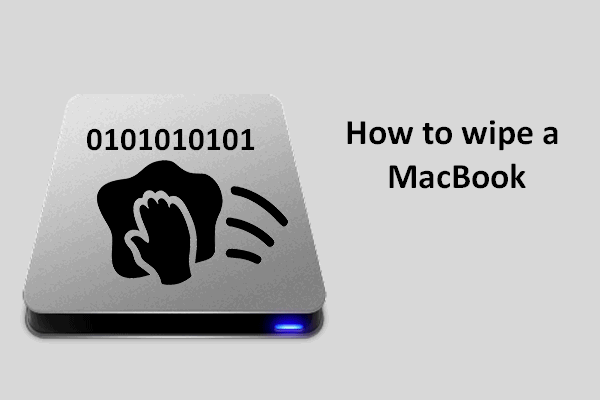
jos haluat tietää, miten pyyhkiä MacBook tai Mac ennen kuin yrität myydä tai antaa sen pois, sinun pitäisi lukea tämä artikkeli huolellisesti.
ASUS laptop Recovery
jotkut ASUS-käyttäjät sanoivat tärkeiden tietojensa katoavan, kun kannettava tietokone on palautettu tehdasasetuksiinsa. He haluavat löytää takaisin kadonneet tiedostot ja kansiot. Mitä heidän pitäisi tehdä?
Vaihe 1: Valitse luotettava tietojen palauttamista työkalu
asia tiedät varmasti, kun menettää arvokasta tietoa on, että sinun täytyy saada apua tietojen palauttamista työkalu. Mutta mitä et tiedä, mikä elpyminen työkalu sopii sinulle ja ansaitsee kokeilla. Ottaen huomioon tämän, haluaisin jakaa MiniTool Power Data Recovery kanssasi.
Miksi valitset sen?
- It ’ s able to deep scan lots of devices & find lost data on them for you: hard drives, SSD, SD cards, USB drives, etc.
- se tukee yli 100 tiedostotyyppiä, kuten valokuvia, videoita, audioita, asiakirjoja ja paljon muuta.
- siitä on hyötyä eri syistä kadonneiden tiedostojen palauttamisessa: virheellisestä poistosta, viruksen hyökkäyksestä,järjestelmän kaatumisesta, levyvaurioista jne.
klikkaa alla olevaa latauspainiketta ja valitse turvallinen paikka tallentaa MiniTool Power Data Recovery kannettavalle tietokoneelle. Sitten, Siirry asennustiedostoon ja kaksoisnapsauta sitä alustaa asennusprosessi. Sen jälkeen, seuraa näytön ohjeita loppuun asennuksen tietojen hyödyntämistä ohjelmisto.
Vaihe 2: Skannaa asemasi kadonneiden tiedostojen varalta
sinun pitäisi valita aloittaa MiniTool Power Data Recovery asennuksen lopussa tai kaksoisnapsauttamalla työpöydällä olevaa ohjelmistokuvaketta. Sitten, odota muutama sekunti, kun levyn tiedot ladataan. Sen jälkeen, noudata tätä ohjetta palauttaa kadonneet tiedostot.
- pidä loogiset asemat-välilehti valittuna vasemmassa yläkulmassa.
- Katso näytettäviä asemia ja valitse se, joka sisältää Kadonneet tietosi.
- Vie hiiri aseman päälle ja napsauta alla olevaa skannauspainiketta.
- odota skannausta.
- Selaa skannaustuloksia ja valitse palautettavat tiedostot ja kansiot.
- napsauta Tallenna-painiketta oikeassa alakulmassa.
- Aseta tallennuspolku palautettavia kohteita varten ja napsauta OK. Älä tallenna niitä alkuperäiseen paikkaan, koska se voi aiheuttaa tietojen korvaamista.
- odota, kunnes ohjelmistoon ilmestyy ilmoitus, joka kertoo, että kaikki tiedot tallennetaan määrättyyn sijaintiin.
nyt voit navigoida kohdepaikkaan nähdäksesi talteen otetut tiedostot ja kansiot. Klikkaa tästä tietää enemmän siitä, miten palauttaa kadonneet tiedostot jälkeen tehdasasetusten palautus.

huomio:
joskus ASUS-kannettava tietokone saattaa epäonnistua käynnistyksessä tuntemattomasta syystä. Voitko silti palauttaa tietoja siitä? Vastaus on kyllä, mutta sinun täytyy luoda käynnistyvä USB/CD/DVD toisella työkoneella ennen kuin aloitat palauttaa tietoja vioittunut sisäinen kiintolevy. Sitten, irrota levy kyseisestä tietokoneesta ja liitä se käynnistämätön ASUS kannettava tietokone. Tämän jälkeen muuta BIOSin käynnistysjärjestys käynnistymään tältä levyltä. Lopuksi, noudata edellä mainittuja palauttaa kadonneet tiedostot.

Laptop korjaus on erittäin tarpeen, koska on aina useita ongelmia löytyy kannettavan eri syistä.
lisävihjeitä ASUS Laptop
miten tehdasasetusten palautus ASUS Laptop ilman kirjautumista
on nopea palautusmenetelmä ASUS-kannettavien palauttamiseksi tehdasasetuksiinsa; sinun ei tarvitse edes kirjautua käyttäjätilillesi.
- klikkaa Power-kuvaketta kannettavan tietokoneen kirjautumisnäytöltä.
- Valitse Käynnistä uudelleen, kun painat & pitäen vaihtonäppäintä näppäimistöllä.
- odota Valitse vaihtoehto-näytön ilmestymistä.
- valitse Vianmääritys, Nollaa Tämä tietokone ja poista kaikki yksi toisensa jälkeen.
- ASUSin kannettava tietokone käynnistyy uudelleen.
- valitse vain poista Omat tiedostot ja puhdista asema täysin tarpeidesi mukaan.
- napsauta Palauta aloittaaksesi kannettavan tietokoneen tehdasasetusten palauttamisen ilman kirjautumista. Sitten, odota prosessin loppuun.
klikkaa twiittiä
miten tehdä kiintolevy ASUS Notebook
entä ASUS laptop/notebook hard reset? Voit suorittaa kovan nollauksen helposti ASUS-kannettavalla tietokoneella, jossa on sekä irrotettavat että sisäänrakennetut akut.
suorita kova nollaus ASUS-kannettavalle kannettavalle tietokoneelle, jossa on irrotettava akku:
- irrota verkkolaite oikein kannettavasta.
- ota akku varovasti pois muistikirjastasi.
- paina virtanappia ja pidä sitä 30 sekuntia.
- laita akku takaisin kannettavaasi.
- Kytke sovitin uudelleen ja käynnistä sitten ASUS-kannettava.
Suorita kova nollaus ASUS-kannettavalle kannettavalle tietokoneelle, jossa on sisäänrakennettu akku:
- irrota verkkolaite ASUS notebookista.
- Paina virtapainiketta 30 sekuntia.
- Kytke sovitin uudelleen ja käynnistä laite sitten.
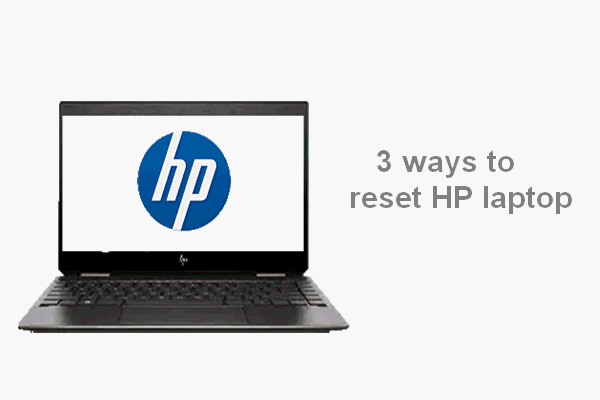
tämä artikkeli näyttää, miten nollata HP laptop itse ongelmien ratkaisemiseksi: hard reset HP laptop ja tehdasasetusten reset HP laptop.
Final Thoughts
tehdasasetusten palautus on suora ja tehokas menetelmä elektronisten laitteiden palauttamiseksi alkuperäiseen tilaansa. Tämä voi olla erittäin hyödyllistä, jos käyttäjien on asennettava käyttöjärjestelmät uudelleen, päivitettävä levy, ratkaistava vaikeita ongelmia, joita he eivät voi käsitellä jne. Mutta miten tehdasasetusten palautus ASUS kannettava tietokone? Tämä sivu antaa kattavan vastauksen: se näyttää, miten tehdä tehdasasetusten palautus ASUS eri tapauksissa ja miten palauttaa kadonneet tiedot kannettavan tarvittaessa.